Fehler beim Laden der Windows-Firewall mit erweitertem Sicherheits-Snap-In, Fehler 0x6D9

Einige Benutzer haben berichtet, dass sie nach der Installation einer Sicherheitssoftware nicht auf das Internet zugreifen können, und die Windows-Firewall gibt einen Fehler aus. In einer solchen Situation wäre die Windows-Firewall deaktiviert und das System würde eine APIPA-IP-Adresse vergeben. Die genaue Fehlermeldung lautet:
Beim Öffnen des Snap-Ins Windows-Firewall mit erweiterten Sicherheitsfunktionen ist ein Fehler aufgetreten. Das Snap-In Windows-Firewall mit erweiterten Sicherheitsfunktionen konnte nicht geladen werden. Starten Sie den Windows-Firewall-Dienst auf dem Computer, den Sie verwalten, Fehler 0x6D9.

Die Windows-Firewall mit erweiterten Sicherheits-Snap-Ins konnte nicht geladen werden
Wenn Sie eine solche Fehlermeldung erhalten, sollten Sie zunächst die Sicherheitssoftware deinstallieren. Dies allein macht den Schaden jedoch nicht rückgängig, sodass Sie möglicherweise mit den folgenden Lösungen fortfahren müssen:
1] Führen Sie eine Systemwiederherstellung durch
Führen Sie nach der Deinstallation der Sicherheitssoftware eine Systemwiederherstellung durch und prüfen Sie, ob das Problem dadurch gelöst wird.
2] Überprüfen Sie den Status dieser Windows-Dienste
Wenn die Systemwiederherstellung nicht hilft, überprüfen Sie den Status dieser drei Windows-Dienste:
- Windows-Firewall
- Base Filtering Engine (BFE)
- Windows-Firewall-Autorisierungstreiber (MPSDRV)
Drücken Sie Win + R, um das Fenster Ausführen zu öffnen, und geben Sie den Befehl ein services.msc und drücken Sie die Eingabetaste, um den Services Manager zu öffnen. Prüfen Sie, ob diese drei Dienste gestartet sind.
Lesen: Der Windows-Firewall-Dienst wird nicht gestartet.
3] Setzen Sie die Windows-Firewall zurück
Durch das Zurücksetzen der Windows-Firewall auf den Standard kann das Problem möglicherweise behoben werden. Sie können dies über die Systemsteuerung tun, indem Sie das integrierte System verwenden Netsh Dienstprogramm oder mit unserer Freeware FixWin.
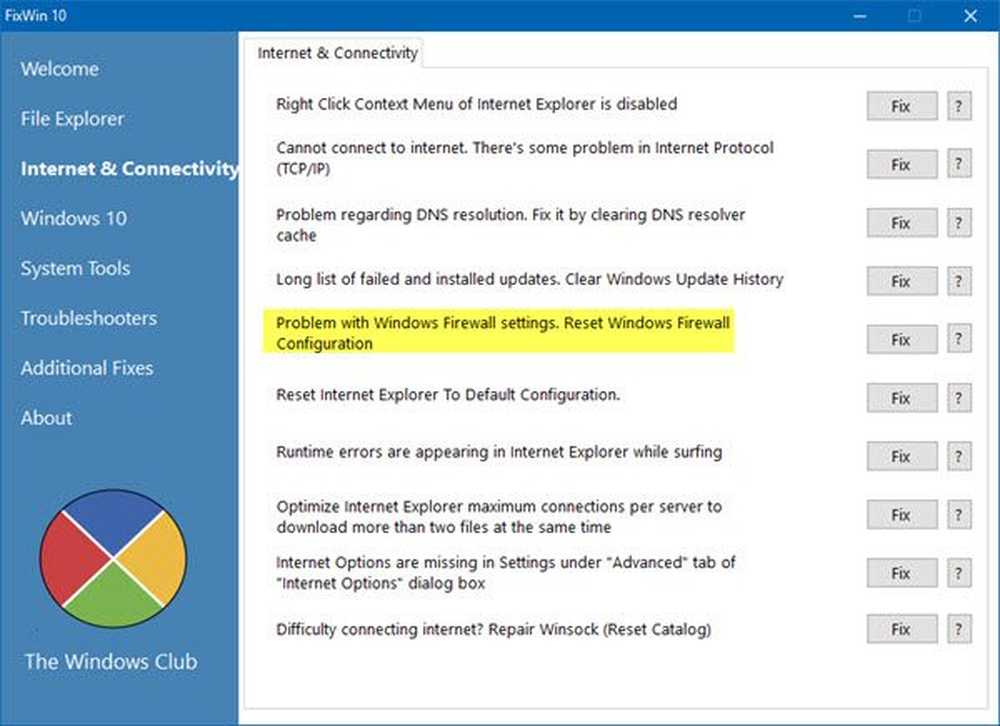
Alternativ können Sie die folgenden Befehle in einer erhöhten CMD nacheinander ausführen. Sie starten die Dienste und registrieren die Firewall-DLL-Datei erneut.
netsh advfirewall reset
net start mpsdrv
net start mpssvc
netto start bfe
regsvr32 firewallapi.dll

Wenn alles gut funktioniert, sollte es wahrscheinlich das Problem beheben.
5] Führen Sie die Windows-Firewall-Problembehandlung aus
Sie können die Windows-Firewall-Problembehandlung ausführen und prüfen, ob dies für Sie zutrifft.
6] Setzen Sie die Berechtigungen für den Microsoft Protection Service zurück
Bitte sichern Sie die Registrierung, bevor Sie fortfahren.
Der im vorherigen Schritt erwähnte Fehler tritt auf, wenn MpsSvc oder Microsoft Protection Service fehlen Berechtigungen auf der Registrierungsebene. Die erforderlichen Schlüssel und Berechtigungen lauten wie folgt:
HKEY_LOCAL_MACHINE \ SYSTEM \ CurrentControlSet \ Services \ SharedAccess \ Epoch
Berechtigung erforderlich: Abfragewert; Wert einstellen
HKEY_LOCAL_MACHINE \ SYSTEM \ CurrentControlSet \ Services \ SharedAccess \ Defaults \ FirewallPolicy
Genehmigung erforderlich: Vollzugriff; Lesen
HKEY_LOCAL_MACHINE \ SYSTEM \ CurrentControlSet \ Services \ SharedAccess \ Parameters \ FirewallPolicy
Genehmigung erforderlich: Vollzugriff; Lesen
So fügen Sie die Berechtigungen hinzu:
- Öffnen Sie den Registrierungseditor, navigieren Sie zu den genannten Registrierungsschlüsseln und suchen Sie nach "Geben Sie die zu verwendenden Objektnamen ein."
- Geben Sie "NT SERVICE \ mpssvc" in die Spalte ein. Klicken Sie anschließend auf “Name prüfen” und drücken Sie dann OK.
- Fügen Sie dem Konto die entsprechenden Berechtigungen hinzu.




